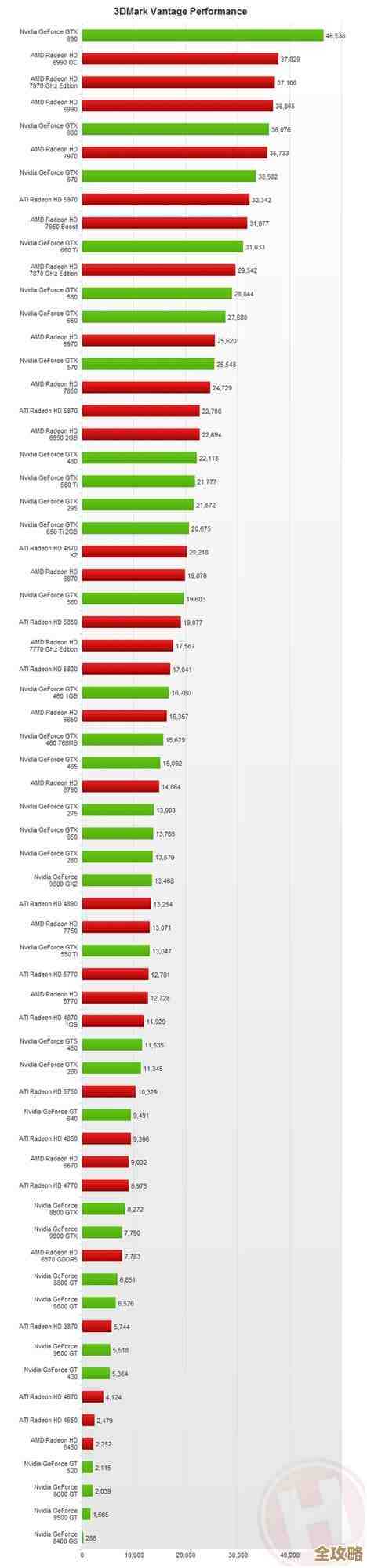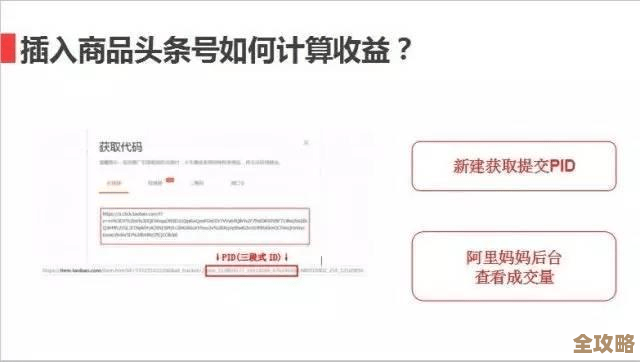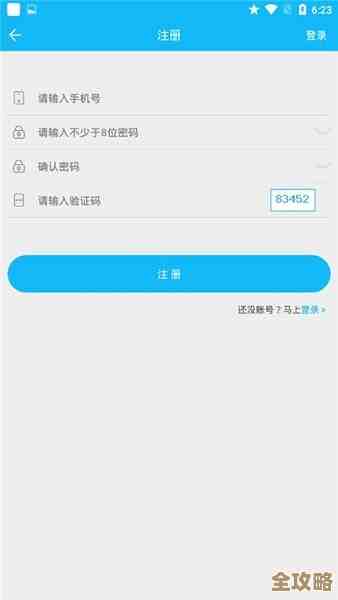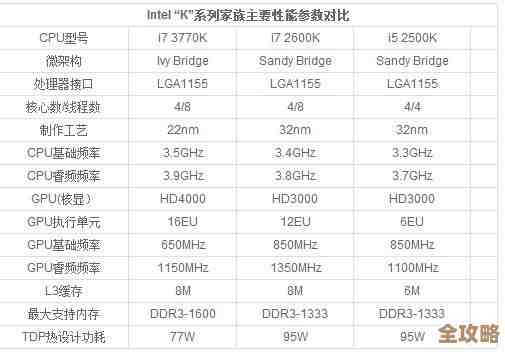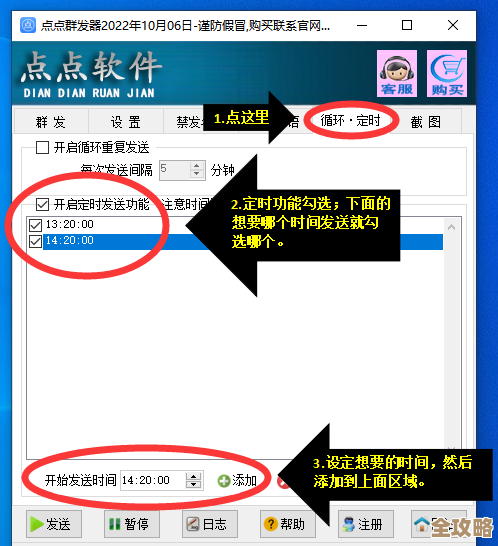解决玩LOL时FPS过低的实用优化方案与技巧分享
- 问答
- 2025-11-18 01:23:09
- 3
别急着责怪自己的电脑不行,很多时候FPS低只是一些小问题导致的,我们可以从软件设置、游戏内优化和硬件维护几个方面入手,一步步来排查和解决。
游戏外的准备工作:给电脑减负
电脑同时运行太多程序会严重占用资源,导致游戏卡顿,这是最容易被忽略但效果最明显的一步。
- 关闭后台无用程序:在玩游戏前,养成习惯,按下
Ctrl + Shift + Esc打开任务管理器,看看哪些程序在后台偷偷运行并占用CPU、内存和网络,浏览器(尤其是开了很多标签页的)、视频播放器、下载工具、大型办公软件等,都可以暂时右键选择“结束任务”,根据腾讯游戏官方的建议,关闭不必要的后台应用程序可以显著释放系统资源。 - 优化启动项:很多软件会默认开机自启,拖慢系统,按下
Win + R键,输入msconfig(Win10/11 可以在任务管理器“启动”标签页操作),禁用掉那些你不需要一开机就运行的程序,比如云盘、聊天工具等。 - 更新显卡驱动:显卡驱动就像是显卡和游戏之间的翻译官,老旧的“翻译官”效率低下,定期访问你显卡品牌的官网(NVIDIA或AMD),下载并安装最新的游戏优化驱动,NVIDIA的GeForce Experience或AMD的Radeon Software软件可以帮你自动检测和更新。
游戏内的画质设置:找到性能与画面的平衡点
LOL对显卡要求其实不高,但错误的画质设置会让老显卡或集成显卡非常吃力,我们的目标是在保证游戏画面清晰可玩的前提下,尽可能提升FPS。
- 分辨率与窗口模式:分辨率是影响性能的大头,如果你的显示器是1080P,就不要强行开2K或4K,优先选择“全屏”模式而非“窗口化”或“无边框窗口化”,因为全屏模式能让游戏独占显卡资源,通常会获得更高的帧数,许多游戏评测网站,如玩家邦,都强调全屏模式对性能的提升。
- 降低图形设置:进入游戏的“视频”设置选项,将“图形”选项调至“中”或“低”,有几个特别消耗性能的选项可以重点关闭:
- 阴影质量:这是“FPS杀手”,对游戏性影响不大,但非常吃资源,直接关掉或调到最低。
- 特效质量:技能特效调低,能有效减少团战时的帧数骤降。
- 人物细节:调低后,英雄模型的精细度会下降,但能换来帧数提升。
- 环境质量:可以适当调低。
- 关闭垂直同步(Vsync):这个功能是为了防止画面撕裂,但会引入输入延迟并限制最高帧率,导致操作不跟手,除非你确实遇到了严重的画面撕裂问题,否则建议关闭它。
- 开启抗锯齿:如果帧数还能接受,可以开启低级别的抗锯齿(如FXAA),它消耗资源不多,但能让模型边缘更平滑,提升观感。
更深层的系统与硬件优化
如果以上设置调整后效果仍不理想,可以尝试以下方法。
- 电源计划设置为高性能:笔记本电脑尤其要注意,在Windows搜索栏输入“电源计划”,选择“编辑电源计划”,确保当前使用的是“高性能”模式,在平衡或节能模式下,系统会限制CPU和显卡的性能以省电,导致游戏卡顿。
- 检查CPU和显卡温度:硬件过热会导致“降频”,即性能自动降低以防止烧毁,你可以用一些监控软件(如HWMonitor)查看温度,如果温度过高(CPU/显卡经常超过85℃),就需要清理电脑内部的灰尘了,特别是风扇和散热鳍片上的积灰,对于笔记本电脑,可以尝试用瓶盖垫高底部,增加进风量,或者购买一个散热底座。
- 检查网络问题:有时候你感觉到的“卡顿”不一定是FPS低,也可能是网络延迟(Ping值)高,在游戏里按
Ctrl + F可以显示实时FPS和Ping值,如果Ping值很高(比如超过100ms),那就是网络问题,需要检查网络连接、重启路由器或使用网络加速器。
最后的考虑
如果经过以上所有优化,FPS仍然无法达到流畅的标准(比如稳定在60帧以上),那可能确实是硬件配置达到了瓶颈,对于LOL这类游戏,CPU的单核性能比显卡更重要,考虑升级硬件,如增加内存条(确保至少8GB)、更换一块固态硬盘(SSD)来提升系统整体响应速度,或者升级CPU和显卡,会是根本的解决方案。
解决FPS问题需要耐心一步步排查,从最简单的关闭后台程序开始,再到调整游戏设置,最后考虑硬件维护和升级,总能找到适合你的优化方案。
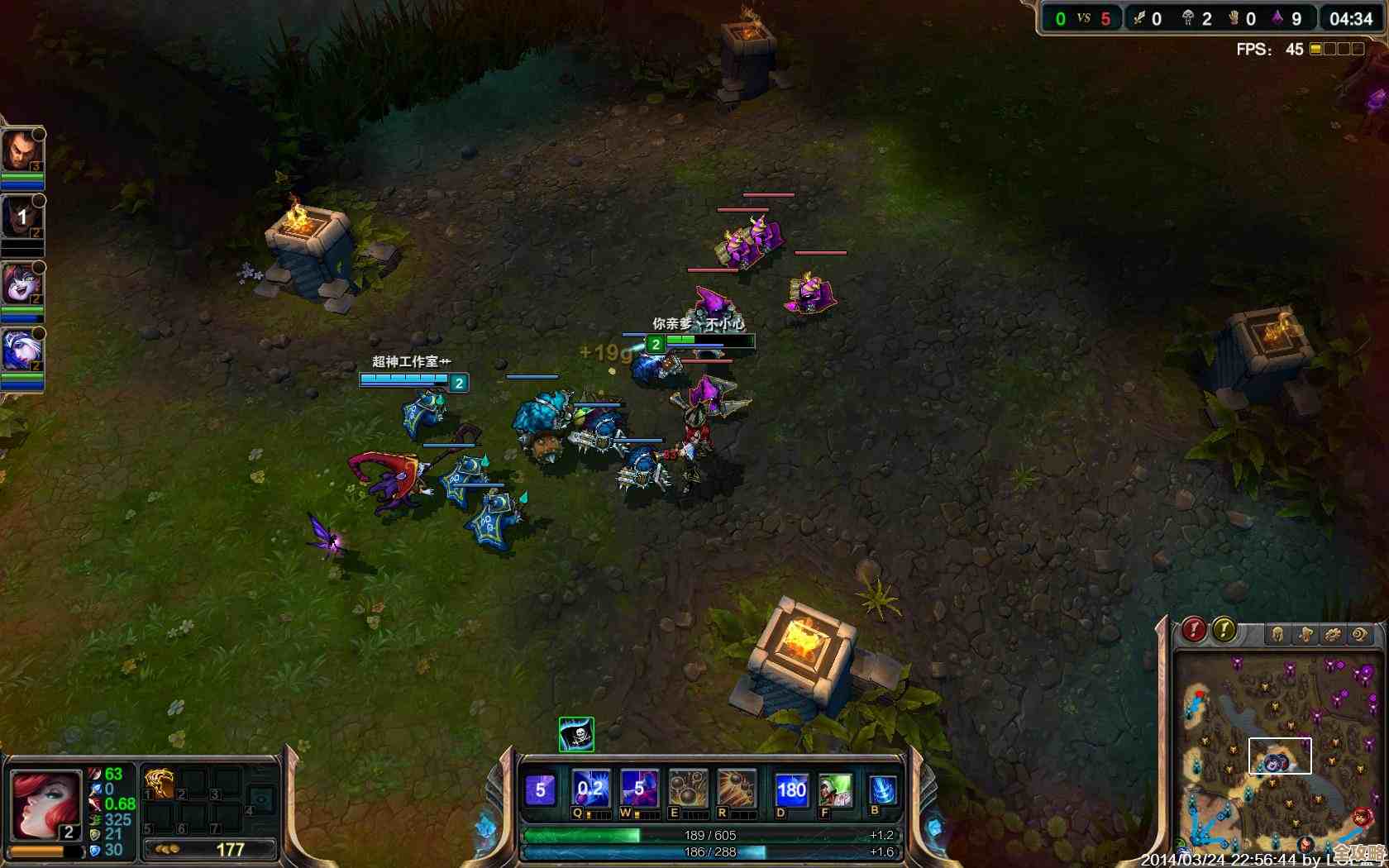
本文由芮以莲于2025-11-18发表在笙亿网络策划,如有疑问,请联系我们。
本文链接:http://waw.haoid.cn/wenda/63204.html